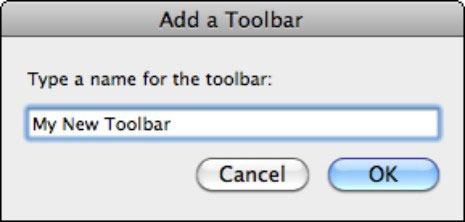Tilpass verktøylinjene i Microsoft Office 2011 for Mac for å øke effektiviteten og produktiviteten. Ved å lage dine egne verktøylinjer i Office 2011 unngår du å gjenta den samme verktøylinjen i hvert vindu - noe som skjer hvis du holder deg til de som følger med Word, PowerPoint og Excel.
Husk også at de nye tilpassede verktøylinjene ikke er fanger i dokumentvinduet. I stedet flyter de - de kan flyttes med musen til hvilken som helst skjermposisjon. Du kan endre formen ved å klikke og dra nederste høyre hjørne av verktøylinjen. De kan også dokkes – de fester seg forsiktig til toppen, bunnen, venstre eller høyre kant av skjermen og ut av veien.
For å lage en ny verktøylinje i Word, Excel eller PowerPoint, gjør du følgende:
Fra menylinjen velger du Vis → Verktøylinjer → Tilpass verktøylinjer og menyer.
Dialogboksen Tilpass verktøylinjer og menyer vises.

På fanen Verktøylinjer og menyer klikker du på Ny-knappen.
Dialogboksen Legg til en verktøylinje åpnes.
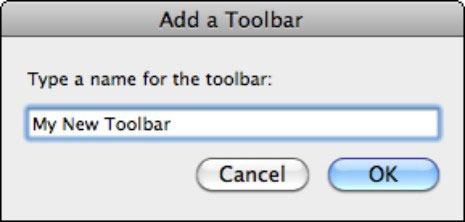
Skriv inn et navn for den nye verktøylinjen og klikk OK.
En veldig liten boks med en tom plass vises på skjermen. Denne lille boksen er din nye verktøylinje.
Klikk kategorien Kommandoer i dialogboksen Tilpass menyer og verktøylinjer, velg en av kategoriene fra listen til venstre, dra kommandoer til den nye verktøylinjen og klikk OK for å lukke dialogboksen Tilpass verktøylinjer og menyer.
Den nye verktøylinjen vises i verktøylinjelisten.